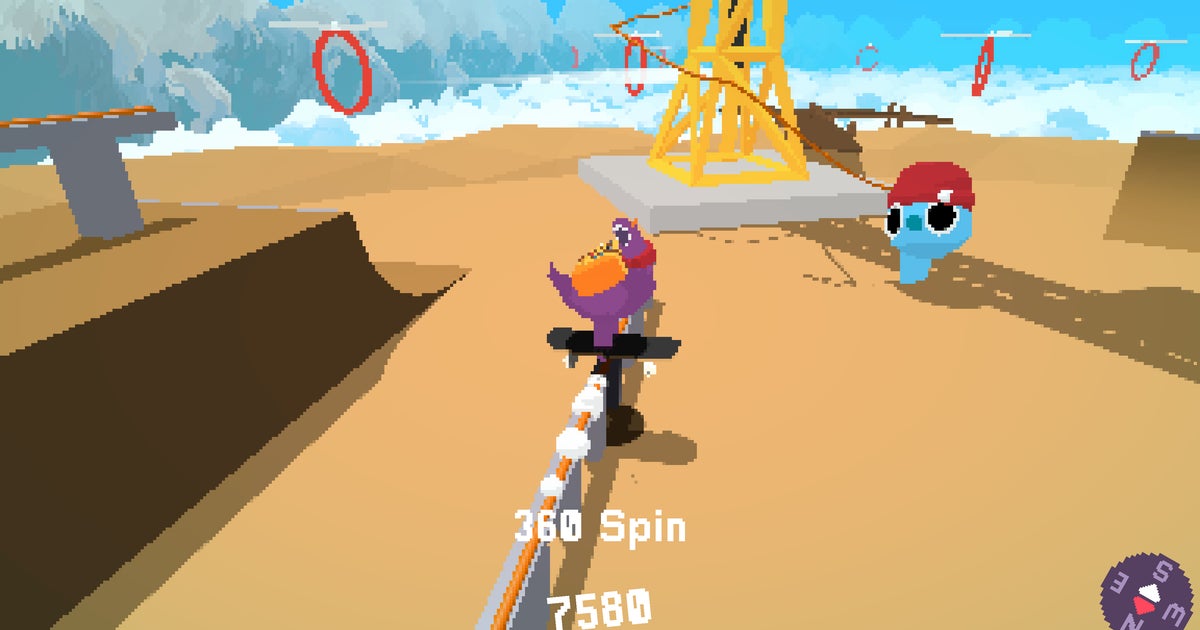最新のスチームデッキベータ版クライアントのアップデート出ています、そしてそれはクイックアクセスパフォーマンスメニューに非常にうまく追加されました。 Y ボタンをタップすると、現在ハイライトされている個々の設定の簡単な説明が表示されます。これは、デッキ (またはデッキ) をカスタマイズしたい人にとって便利なリファレンスです。スチームデッキOLED) は、TDP 制限やハーフレート シェーディングなどがパフォーマンスにどのように影響するかを正確に把握せずに実行されます。明らかに、これは、記事を書く誠実なハードウェア編集者の生活に対する残忍な攻撃でもあります。このようなことへのガイド、 しかし何でも、 バルブ。
私の目的意識に対する脅威にもかかわらず、これは素晴らしい追加だと思います。問題のパフォーマンス メニューは、常に Steam デッキ (同等のツールキット) の強みでした。ASUS ROG アリーまたはLenovo Legion Go機能や使いやすさの点でこれに匹敵するものはありません。しかし、それは専門用語が詰め込まれており、幸いなことに、技術的にあまり興味のないデッキ所有者がそれを使い続けるのに役立つものはすべて明らかな改善です。特に、メニューのユーティリティを低下させたり妥協したりすることはありません。経験豊富な設定調整者は、すべて同じツールを同じ場所に保持しており、別の入力でのみ表示される新しい説明につまずくことはありません。
基本的には、すべてにおいて良いアップデートを行っています。ベータ クライアントは、試してみたい場合に簡単にインストールできます。Steam デッキのメイン設定メニューを開き、[システム] に移動し、[システム アップデート チャネル] セクションで [ベータ] を選択します。再起動後は、安定版以外のクライアントと同様に、一般的なソフトウェアの動作が不安定になるリスクが高まります。
Valve の携帯端末向けの主要なクライアント アップデートは、Steam デッキに新しいものからすべてが注がれた初期の混乱に続いて、ここ数カ月減速しています。ロック画面にゲームごとのパフォーマンスプロファイル。おそらく、この新しいアップデートでは、後者のセットアップを試みる傾向が強まるでしょう。確かに不足はありません素晴らしい Steam Deck ゲーム試してみましょう。

![過酸化物コード [2024 年 12 月]](https://assetsio.gnwcdn.com/peroxide-0.webp?width=1200&height=630&fit=crop&enable=upscale&auto=webp)